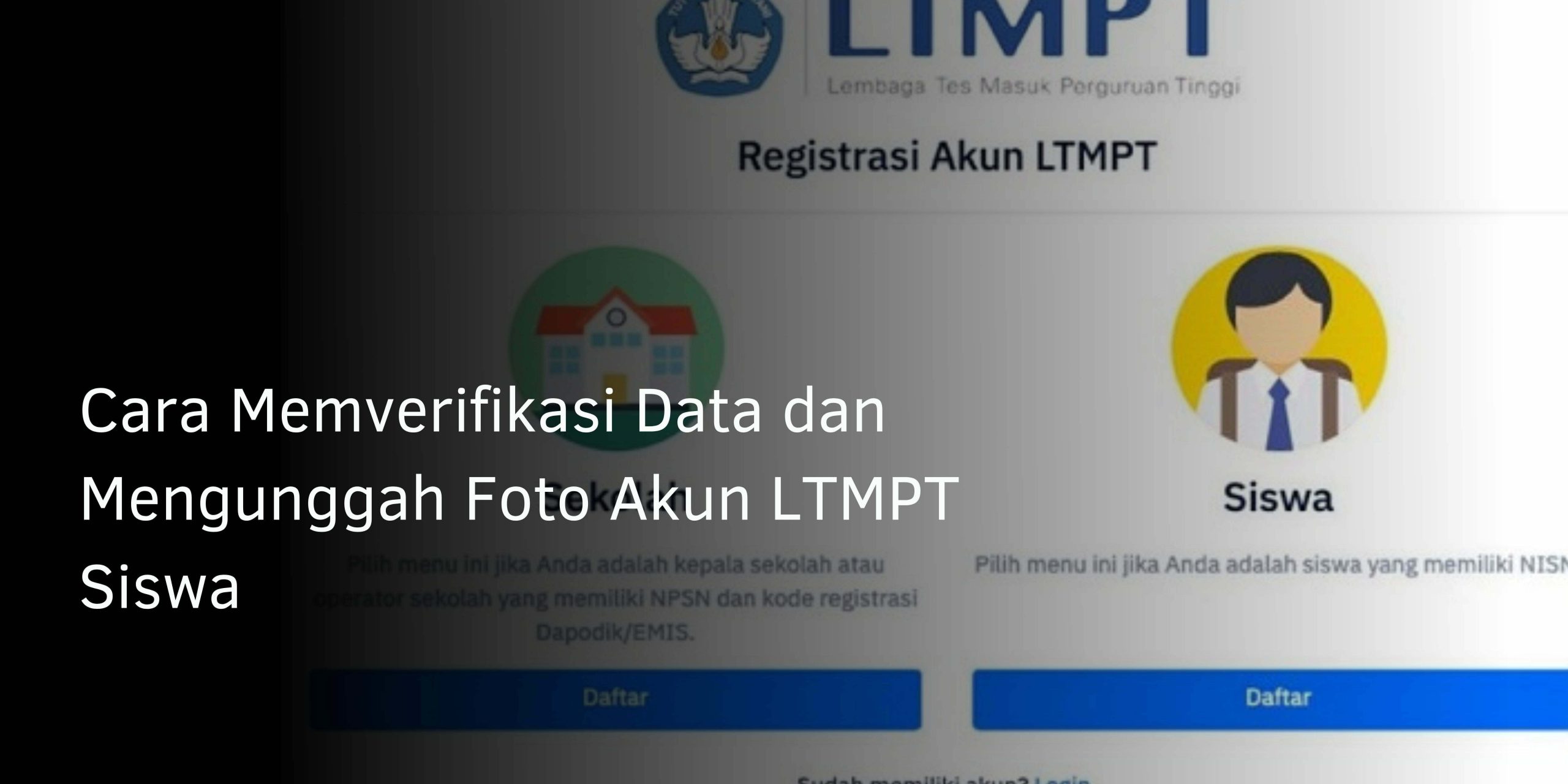Cara Memverifikasi Data dan Mengunggah Foto Akun LTMPT Siswa
Mulai tanggal 4 Januari hingga 15 Februari 2022, mahasiswa dapat melakukan pendaftaran akun LTMPT sendiri di https://portal.ltmpt.ac.id. Siswa juga dapat mendaftarkan akun LTMPT untuk UTBK-SBMPTN antara tanggal 14 Februari hingga 17 Maret 2022.
Bagi siswa yang terdaftar, langkah selanjutnya adalah melakukan verifikasi data siswa.
Daftar Akun LMTPT
Direktur Utama LMTPT Budi Prasetyo mengatakan, mahasiswa atau peserta yang mendaftar akun LMTPT dapat mengunjungi portal.ltmpt.ac.id. Ia menambahkan, semua prosedur pendaftaran yang diperlukan untuk verifikasi data siswa sudah tersedia selama masa LTMPT resmi. “Semuanya sudah diunggah ke situs LTMPT,” kata Budi saat dihubungi Kompas.com, Sabtu (15 Januari 2022).
Tata Cara Verifikasi Data Siswa
Tata cara verifikasi data siswa dan upload foto adalah sebagai berikut:
1 Masuk ke https: // portal. ltmpt .ac menggunakan alamat email dan kata sandi yang terdaftar sebelumnya.
2. Pilih menu Verifikasi Siswa pada Dashboard Portal LTMPT.
3. Pada halaman Verifikasi dan Validasi Informasi Siswa, periksa informasi Anda dengan cermat. Isi kolom NIK, agama, alamat, nomor telepon, dan lainnya. Jika ada kesalahan dalam data, lakukan perubahan melalui sekolah. Kemudian tekan tombol Refresh Data.
4. Tekan Berikutnya untuk membuka halaman Unggah Foto Paspor. Unggah ID foto terbaru Anda sesuai dengan peraturan yang berlaku.
Unggah ID foto terbaru Anda sesuai dengan peraturan yang berlaku.
Ketentuan upload foto:
- ukuran foto 4 cm x 6 cm, minimal 200px x 300px (kurang lebih 250 dpl) dan rasio aspek 2: 3.
- Foto harus berwarna, dengan latar belakang warna apa pun yang solid.
- File foto JPG / JPEG / PNG.
- Ukuran minimal arsip paspor adalah 80 Kb.
- Ukuran maksimal arsip paspor adalah 300 Kb.
- Orientasi foto adalah potret/potret.
- Sesuaikan tubuh dan kepala secara vertikal sejajar dengan kamera.
- Kualitas foto harus tajam dan tajam.
- Tidak ada bagian kepala yang terpenggal dan bagian mukanya tidak dihias.
- Kepala dipusatkan secara horizontal (jarak kepala dari tepi kiri kira-kira sama dengan jarak antara kepala dan tepi kanan).
Unggah foto ID Anda ke formulir dan klik tombol “Unggah”. Kemudian lanjutkan ke langkah selanjutnya untuk mengedit foto.
5. Tekan Next untuk pergi ke halaman Photo Setup. Sesuaikan foto sehingga bagian wajah terlihat jelas. Berikut adalah langkah-langkah untuk mengatur foto Anda.
- Sesuaikan posisi kepala dan wajah relatif terhadap area pemandu menggunakan alat zoom, pindah dan putar.
- Jika kepala dan wajah Anda sudah memenuhi area panduan, tekan tombol “Potong”.
- Lihat hasil pengaturan akhir dan tekan tombol “Simpan”.
- Klik “Berikutnya” untuk mengonfirmasi.
6. Tekan Next untuk masuk ke halaman konfirmasi.
7. Pastikan data sudah benar. Jika Anda yakin, periksa pengaturan dan tekan tombol Simpan Permanen.
8. Setelah melakukan backup terakhir, data tidak dapat diubah lagi. Kemudian unduh datanya dengan mengklik tombol merah Unduh Bukti Permanen.
9. Simpan bukti data permanen di tempat yang aman dan jangan sampai hilang. Harap dicatat bahwa menurut sanggahan pada halaman pendaftaran akun LTMPT, setelah pencadangan terakhir dilakukan, informasi akun LTMPT tidak dapat diubah lagi.